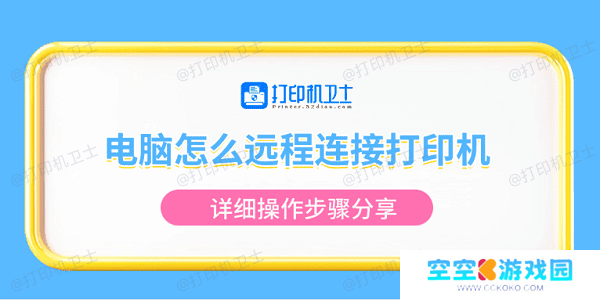Brother(兄弟)作为全球知名的打印设备品牌,其打印机产品广泛支持WiFi连接功能,用户无需再受限于数据线连接,即可轻松实现多设备远程打印。那么,Brother打印机如何连接WiFi并实现无线打印?本文将为您详细介绍操作步骤与注意事项。

在开始连接之前,请确保以下几点:
1. 打印机支持WiFi功能:确认您的Brother打印机型号具备无线网络连接功能(如DCP-T720DW、HL-L2350DW等)。
2. 具备稳定的无线网络:WiFi路由器工作正常,且信号覆盖打印机位置。
3. 获取WiFi名称和密码:提前准备好无线网络的SSID和密码。
4. 设备在同一网络下:打印机和电脑/手机需连接至同一局域网。
二、通过控制面板连接WiFi大多数Brother打印机都配备了液晶显示屏,您可以直接在控制面板上完成WiFi连接:
1. 打开打印机:按下电源键启动设备。
2. 进入网络设置:
使用面板上的“菜单”按钮;
选择“网络”选项,然后点击“WLAN”或“无线”;
进入“设置向导”。

3. 选择网络并输入密码:
打印机会自动搜索附近的WiFi网络;
找到您自己的WiFi名称(SSID),点击确认;
输入密码(使用方向键选择字母/数字),完成后按“确定”。
4. 确认连接成功:
如果连接成功,显示屏会提示“连接成功”;
您也可以打印“网络配置页”来验证IP地址是否获取成功。
三、通过WPS一键连接如果您的WiFi路由器支持WPS功能,您可以采用更简单的方法连接:
1. 在打印机上选择WPS连接模式;
2. 按下路由器上的WPS按钮(一般位于背部);
3. 打印机自动连接到无线网络,无需手动输入密码;
4. 屏幕显示“连接成功”后,表示已完成设置。

完成WiFi连接后,需要在打印终端(电脑或移动设备)上安装驱动程序。
1. 如果您不确定打印机型号或希望自动匹配驱动程序,可以使用“本站”自动识别设备并推荐匹配的驱动,省去手动搜索和选择的繁琐过程。